
【ResoLab.】0から始めるお部屋制作~ローテーブル
- 「ResoLab.」とは、VRで遊びながらモデリングやProtoFluxを学ぶ初心者向けのユーザーイベント
VRSNS Resoniteで毎週土曜日21時から開催中
キーワード
BevelRingMesh
ローテーブルを作る
Resonite内で3Dモデルを呼び出して0からローテーブルを作る回です
BevelRingMeshで脚を作る
DevToolを装備して、新規作成→空オブジェクトを呼び出す

2.GrabbableとObjectRootをアタッチ
(Transform→Interaction→Grabbable、Transform→ObjectRoot)
3.Visualスロットを作成し、子の階層にBevelRingMeshをアタッチ
(Assets→ ProceduralMeshes→ Legacy UI→ BevelRingMesh)

4.BevelRingMeshのレンダラーを設定

5.BevelRingMeshのパラメーターを設定
・ArcOffset→ 45
・Radius→ 0.5
・Width→ 0.1
・Thickness→ 0.1
・Tilt→ 45
・Segments→ 5
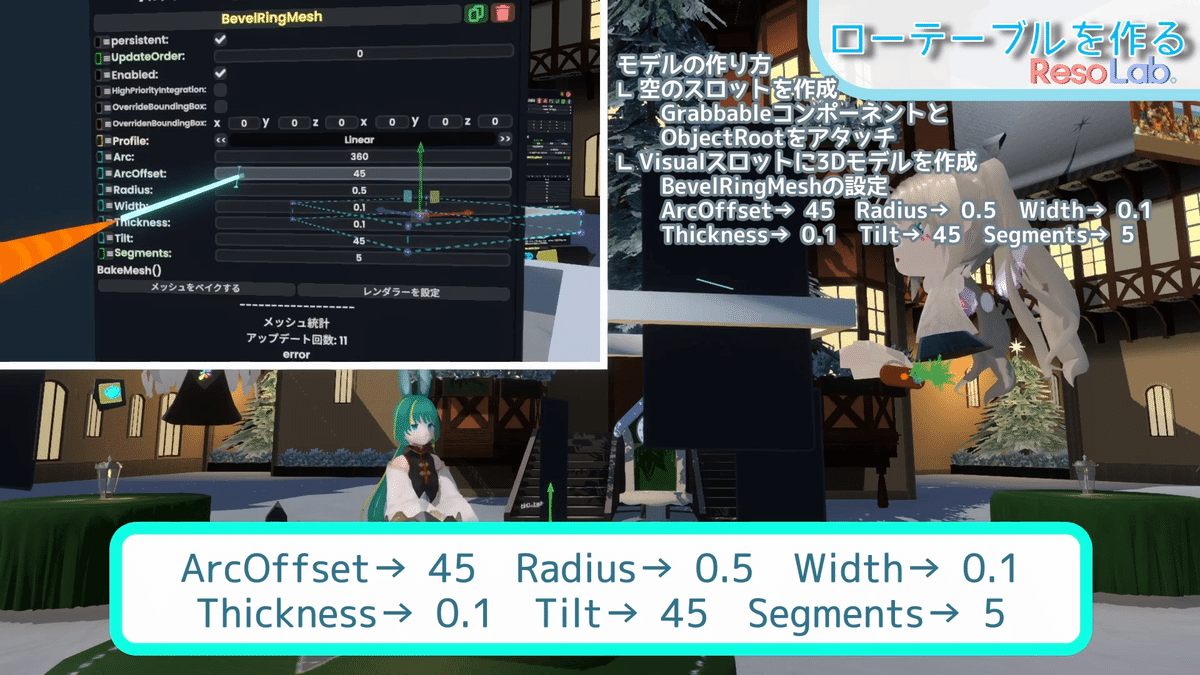
BoxMeshで天板を作る
1.子の階層にBoxMeshをアタッチ
(Assets→ ProceduralMeshes→ BoxMesh)
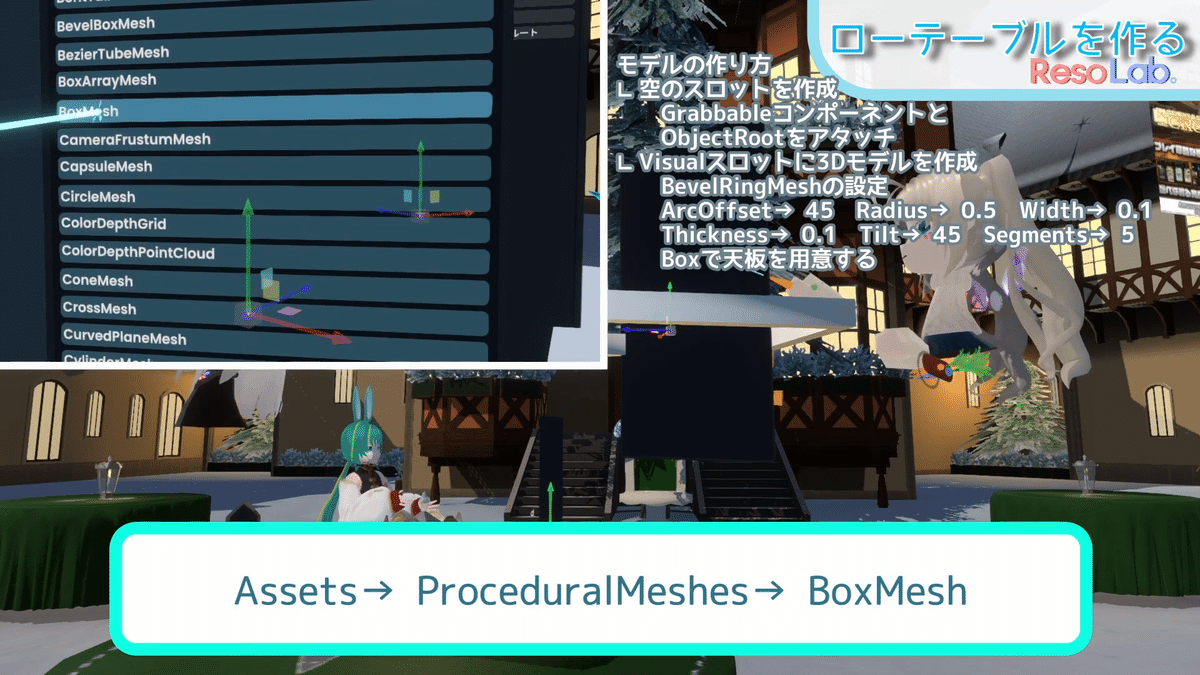
2.BoxMeshのレンダラーを設定
レンダラーを設定ボタンを押す
3.BoxMeshのパラメーターを設定
Size
・x→ 2
・y→ 0.02
・z→ 1

4.MeshColliderをアタッチ
(Physics→ Colliders→ MeshCollider)
※BoxMeshの方が計算負荷は軽いです BoxMeshにする場合はSizeをDriveして大きさを調整するか、MeshColliderからBoxColliderへ変換してください

脚の位置を調整する
1.BevelRingMeshの角度と位置の調整
・Rotation z→ 90
・Position x→ 0.95, y→ -0.237
・Scale x→ 0.6
2.複製してもう1脚を調整
・Position x→ -0.95

マテリアルを充てる
1.脚の色を調整
PBS_MetallicのAlbedoColor(右の白い□はカラーピッカーが出るボタンです)を調整
2.もう一本の脚のPBS_Metallicを消し、MeshRendererのMaterials(list)に反映
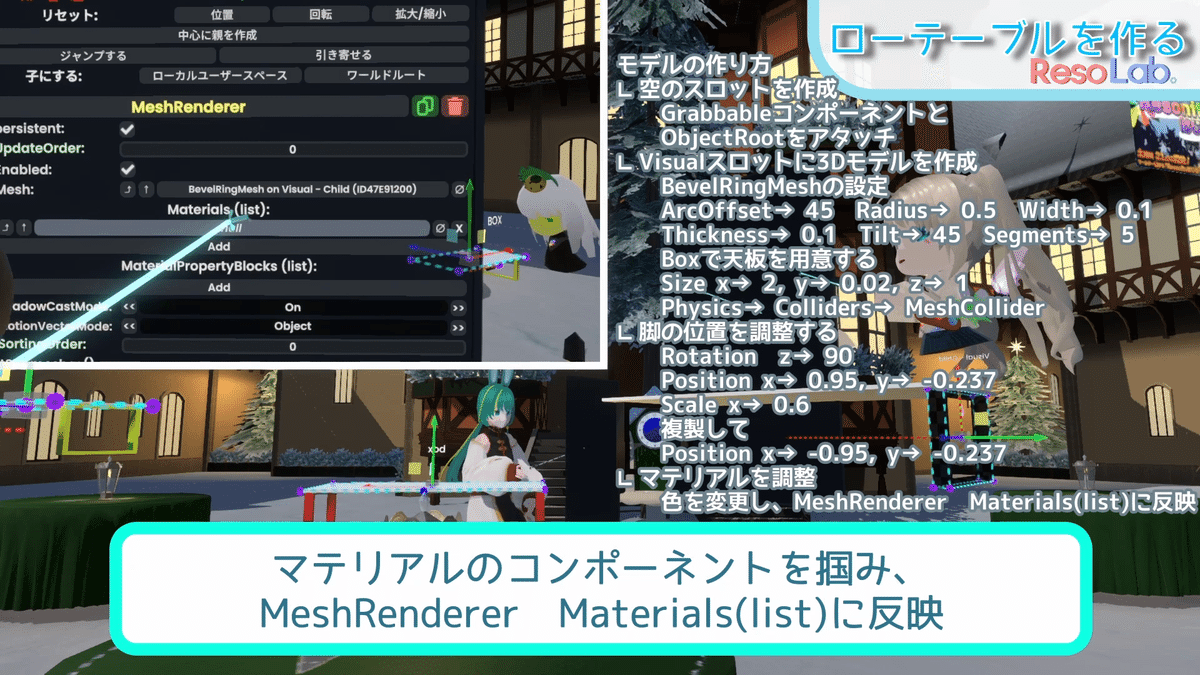
3.天板にマテリアルを充てる
既存のPBS_Metallicを消し、新しいマテリアルをMaterials(list)に充てる
※コライダーを設定してあるのでMaterialToolを使って変更もできます
マテリアルオーブをMaterialToolに入れ、天板に向かってクリックしてください

おしゃれなローテーブルが完成!
まとめ動画
この記事が気に入ったらサポートをしてみませんか?
